Hostwinds 튜토리얼
에 대한 검색 결과:
목차
최적화 된 웹 사이트 응용 프로그램의 개요
압축 설정을 관리합니다
전체 웹 사이트의 내용을 압축하려면 다음을 수행하십시오.
특정 유형의 콘텐츠를 압축하려면 :
cPanel의 최적화 웹 사이트 사용 방법
태그 : cPanel, Optimization
최적화 된 웹 사이트 응용 프로그램의 개요
압축 설정을 관리합니다
전체 웹 사이트의 내용을 압축하려면 다음을 수행하십시오.
특정 유형의 콘텐츠를 압축하려면 :
웹 페이지로드 속도는 검색 엔진 순위와 사용자 만족도 모두에서 가장 중요합니다.Google과 같은 검색 엔진은 검색 결과에서 웹 사이트의 가시성을 결정할 때 페이지 속도를 고려하여 유기 트래픽에 영향을 미칩니다.또한 편리한 웹 사이트 로딩 경험은 이탈률을 크게 줄이고 사용자 경험을 향상시킵니다.
CPANEL의 최적화 웹 사이트 응용 프로그램은 사이트의로드 시간을 개선하는 데 도움이되는 많은 옵션 중 하나입니다.
최적화 된 웹 사이트 응용 프로그램의 개요
최적화 웹 사이트는로드 시간을 단축하기 위해 불필요한 틈 및 텍스트를 파일에서 제거하는 콘텐츠 압축 도구입니다.방문자가 액세스 할 때 특정 유형의 콘텐츠의 크기를 줄이기 위해 자동으로 압축을 구성 할 수 있습니다.귀하는 귀하의 환경 설정에 따라 모든 콘텐츠 또는 특정 영역에 대해이 작업을 수행 할 수 있습니다.이 도구는 CPANEL의 소프트웨어 섹션에있는 응용 프로그램입니다.

압축 설정을 관리합니다
CPANEL에서 압축 설정을 관리하려면 대시 보드의 소프트웨어 섹션으로 가면 웹 사이트 최적화를 클릭하십시오.일단 웹 사이트 최적화를 완료하면 압축을 제자리에 유지하거나 해제하거나 지정한 MIME 유형을 압축 할 수 있습니다.
전체 웹 사이트의 내용을 압축하려면 다음을 수행하십시오.
- 옵션을 선택하십시오 모든 콘텐츠를 압축하십시오
- 파란색 업데이트 설정 버튼을 클릭합니다
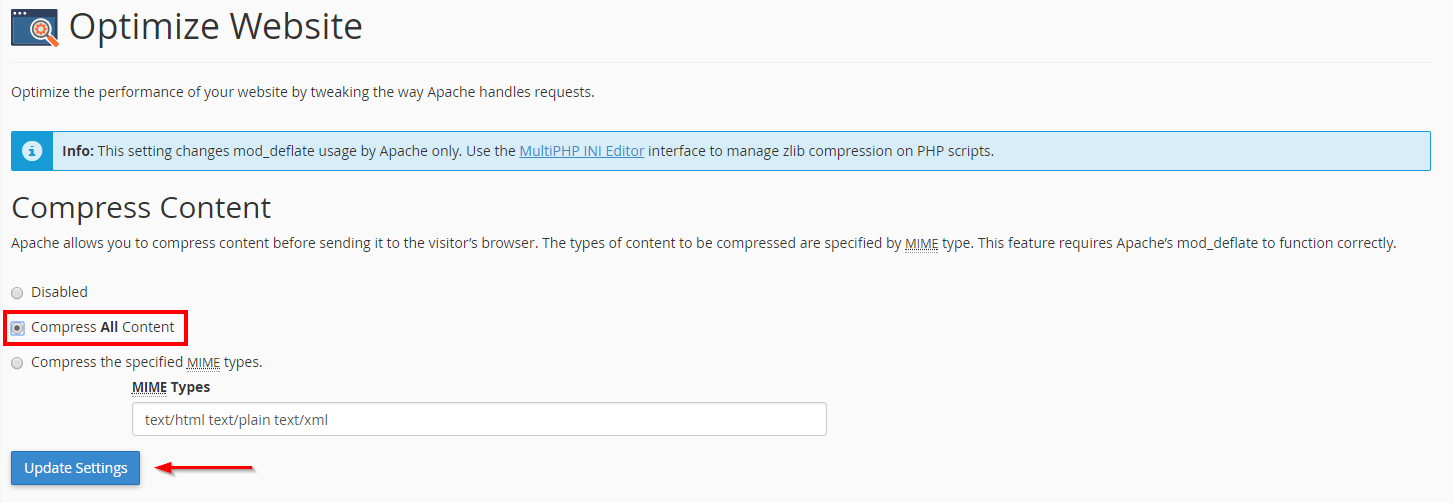
특정 유형의 콘텐츠를 압축하려면 :
- 지정된 MIME 유형 압축 옵션을 선택하십시오.
- 압축 될 유형을 공백으로 구분할 유형을 입력 할 수있는 MIME 형식 텍스트 상자가 나타납니다 (예 : 텍스트 / HTML 텍스트 / XML).
- 파란색 업데이트 설정 버튼을 클릭하십시오.
궁금한 점이 있거나 도움이 필요하면 주저하지 말고 실시간 채팅 또는 티켓 제출 기술 지원 팀과 함께.
작성자 Hostwinds Team / 12 월 13, 2016
